苹果手机黑色模式(深色模式)设置教程
在数字化时代,智能手机已成为我们生活中不可或缺的一部分,而黑色模式(又称深色模式或暗黑模式)这一新兴的显示模式,正逐渐成为用户的首选。苹果手机的黑色模式不仅有助于减轻眼睛疲劳,还能在一定程度上节省电量,为用户提供更加舒适和节能的使用体验。那么,如何在苹果手机上轻松设置这一实用的功能呢?让我们一起全方位解析。
黑色模式的基本概念与优势
黑色模式是指将手机界面的背景颜色调整为深色调,主要以黑色或深灰色为主,使文本和图标以亮色显示。这种设计能够减轻光线对眼睛的刺激,尤其是在夜间或光线较暗的环境中。此外,对于配备oled屏幕的iphone来说,黑色像素并不发光,从而大幅减少了电量的消耗,延长了电池续航。使用黑色模式的好处主要体现在以下几个方面:
1. 保护眼睛:在低光环境下,黑色模式能够减少屏幕的亮度,降低对眼睛的刺激,减轻眼疲劳。
2. 延长电池寿命:对于使用oled屏幕的iphone,黑色模式可以有效节省电量,因为黑色像素不发光。
3. 提升视觉体验:黑色模式给人一种更为现代和酷炫的感觉,尤其是在应用程序和游戏中,深色界面能够增强画面的对比度,让内容更加突出。
如何设置苹果手机的黑色模式
方法一:通过设置开启深色模式
1. 打开“设置”应用:在你的iphone主屏幕上找到“设置”图标并点击进入。
2. 点击“显示与亮度”:在设置菜单中,找到并选择“显示与亮度”选项。
3. 选择“深色”:在“外观”部分,你会看到“浅色”和“深色”两个选项,点击“深色”即可开启。
方法二:使用控制中心快捷开启深色模式
对于频繁切换深色模式的用户来说,通过控制中心快速开启或关闭可能更为便捷。
1. 打开控制中心:根据你的iphone型号,从屏幕右上角向下滑动(全面屏机型)或从底部向上滑动(iphone 8及更早型号)。
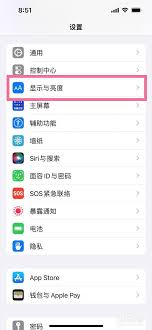
2. 长按亮度调节条:在控制中心中,长按亮度调节条。
3. 选择外观模式:你会看到外观模式选项,点击“深色”即可快速切换。
方法三:定时开启深色模式
如果你希望深色模式在特定时间段内自动开启,可以设置定时功能。
1. 进入“设置”:打开“设置”应用。
2. 选择“显示与亮度”:找到“显示与亮度”选项。
3. 启用“自动”切换:在“外观”菜单中,选择“自动”,然后设定“从日落到日出”或自定义时间段。这样,深色模式就会在太阳下山时自动开启,并在太阳升起时关闭,或者你也可以设定一个具体的时间范围,让深色模式仅在这个时间段内生效。
深色模式的兼容性与注意事项
1. 兼容性:绝大多数应用程序都已经支持深色模式,用户在使用社交媒体、新闻浏览、邮件等应用时,能够享受到更为舒适的使用体验。然而,部分旧版本或非主流应用可能不兼容,导致显示效果不佳。
2. 不适合所有用户:有些用户可能更喜欢传统的浅色模式,尤其是在光线明亮的环境中。
3. 通知显示效果:启用深色模式后,通知的显示效果会相应调整,背景为黑色,文本为亮色,不会对通知的内容和功能造成任何影响。
深色模式的额外功能与技巧
1. 通过siri快速切换:随着语音助手技术的发展,现在也可以通过siri来快速开启或关闭深色模式。只需唤醒siri并说出相应的指令即可。
2. 控制中心亮度调节:虽然控制中心无法直接调整深色模式的亮度,但你可以通过拖动亮度调节条来灵活调整屏幕亮度,从而适应不同光线条件。
3. 深色模式与夜览模式:这两者是独立的功能,可以同时启用,不会相互干扰。夜览模式主要通过调整屏幕色温来减少蓝光对睡眠的影响,而深色模式则主要改变屏幕的显示效果和颜色配置。
通过简单的设置,你就能轻松在iphone上启用黑色模式,无论是手动切换还是根据时间自动切换,都能让你的使用体验更加舒适和节能。不妨现在就尝试一下,感受深色模式带来的种种好处吧!












